インストール アシスタントを使用して Windows 11 24H2 にアップグレードする方法
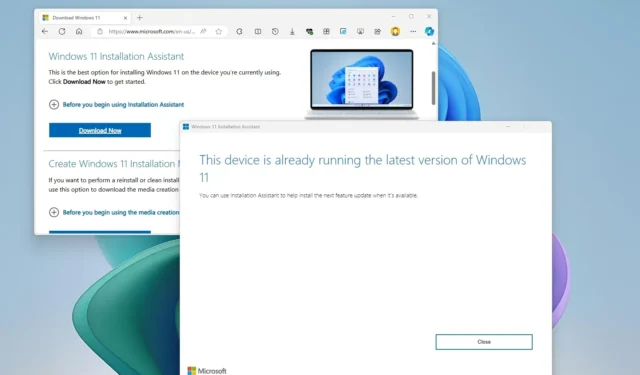
- Windows 11 24H2 にアップグレードするには、 「インストール アシスタント」をダウンロードして起動し、「アクセントとインストール」ボタンをクリックし、「再起動」ボタンをクリックします。
- このツールは、2024 年 10 月にデバイスをバージョン 24H2 にアップグレードするために更新される予定です。
- 6 月 18 日のリリースは Copilot+ PC のみを対象としており、既存のデバイスは対象ではありません。
Microsoft は、バージョン 23H2、22H2、または 21H2 (オリジナル) から Windows 11 24H2 (2024 Update) にアップグレードするための「インストール アシスタント」を提供しています。このガイドでは、このツールを使用してオペレーティング システムを最新バージョンに強制する方法について説明します。
同社は「Windows Update」設定を使用してデバイスのアップグレードを推奨しているが、この方法では機能更新が表示されなかったり、ダウンロードが停止してバージョンを切り替えることができなくなる場合がある。
インストール アシスタントは、ハードウェアまたはソフトウェアの互換性の問題を除き、「Windows Update」設定の問題やその他の不明な理由が発生した場合に、コンピューターを最新バージョンの Windows 11 に更新するように設計されたツールです。ただし、このツールを使用して、(この場合は) Windows 11 2024 Update のインストールを強制することもできます。このツールは、Windows 11 またはサポートされているバージョンの Windows 10 を実行している既存のデバイスで機能します。
Windows 11 24H2 インストール アシスタント ツール
インストール アシスタントを使用してコンピューターに Windows 11 24H2 を強制的にインストールするには、次の手順に従います。
-
Microsoft ソフトウェア サポート ダウンロード ページの「Windows 11 インストール アシスタント」セクションから「今すぐダウンロード」ボタンをクリックします。
-
Windows11InstallationAssistant.exeファイルをダブルクリックしてツールを起動します。
-
「同意してインストール」ボタンをクリックしてインストールを開始します。
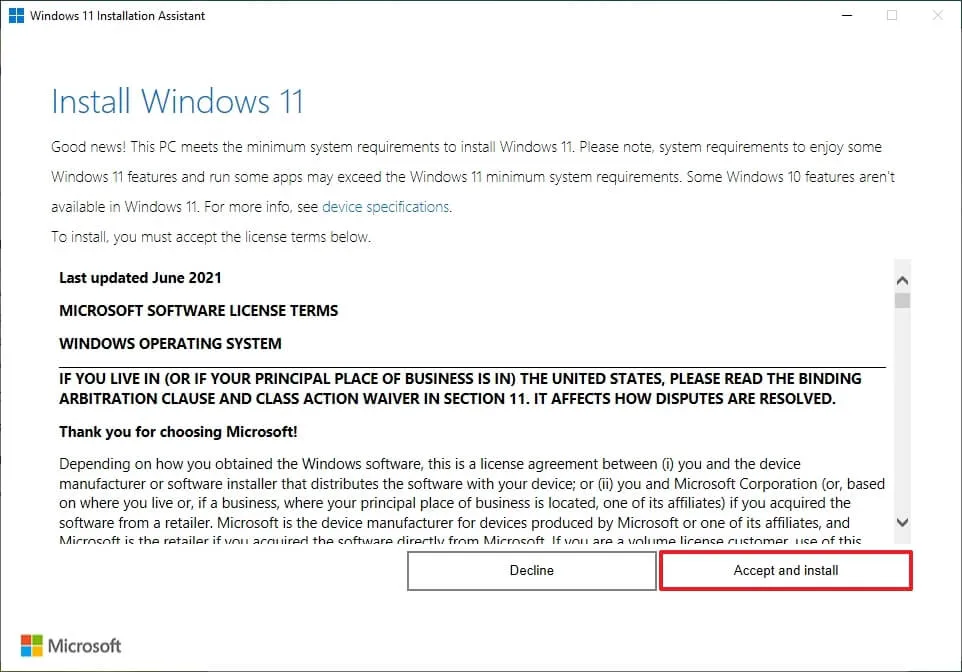
-
ツールがハードウェアとソフトウェアの構成に互換性があることを確認すると、Windows 11 24H2 ファイルがコンピューターにダウンロードされます。
-
インストールの適用を完了するには、「再起動」ボタンをクリックします。
インストール アシスタントは、デバイスに関係なく、プロセスを完了するのに 1 時間もかかりません。
ロールアウトの初期段階、またはコンピューターが「Windows Update」設定を通じて自動的に更新を取得していないときにデバイスをアップグレードすることは、ハードウェアが完全に互換性がないことを示す可能性があるため、決してお勧めできません。ただし、更新が利用可能になってからしばらく経ち、デバイスが古いバージョンのままになっている場合は、ツールを使用して手動でアップグレードできます。
また、続行する前に、このガイドを使用して、アップグレード プロセス中に発生する問題やエラーを回避してください。さらに、このツールは非破壊的なインストール プロセスを提供しますが、システムを変更する前に完全なバックアップを作成することをお勧めします。



コメントを残す